У Ordage ви можете робити:
– Отримання товару – коли закуповуєте новий товар на склад.
– Відвантаження – коли продаєте товар.
– Списання – якщо товар зіпсувався, маєте надлишок або з інших причин товар більше непридатний чи не потрібен.
– Переміщення зі складу на склад. При цьому складами у Вас можуть бути як звичайні склади, так і магазини, машини – все, де ви зберігаєте товар.
Як відобразити закупку товару в Ordage та як це виглядатиме у Finmap:
1. Перейдіть у розділ “Товари” та підрозділ “Рух товарів” та натисніть на кнопку “Додати рух товару”.
Вам відкриється форма, де ви обираєте “Отримання”.
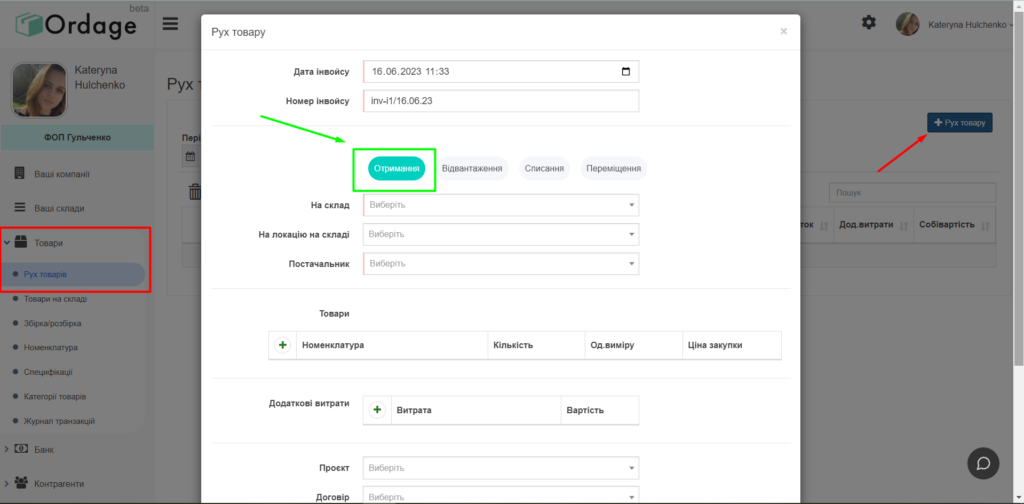
2. У формі заповнюєте обовʼязкові поля:
– На який склад отримуєте товар (локацію, за потреби).
❗ Якщо на вашому складі є різні локації, то треба буде обовʼязково заповнювати поле “Локація”.
– Постачальника зі списку ваших контрагентів.
– Номенклатуру – товар(и), який отримуєте.
Всі інші поля заповнюєте за потреби.
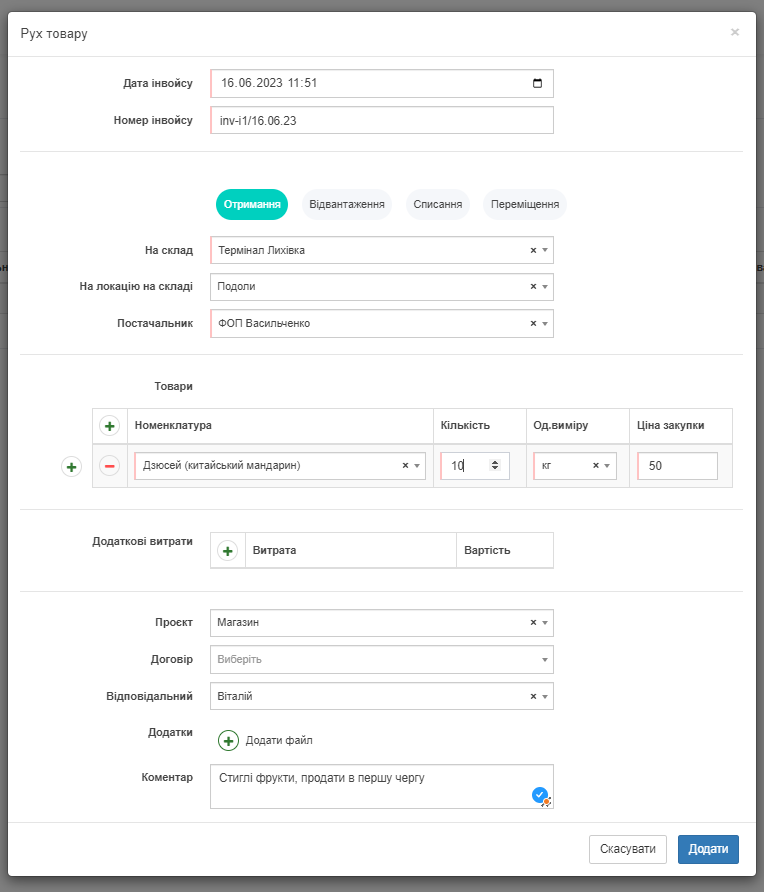
3. Та натискаєте кнопку “Додати” – у вас створюється рух товару – зʼявляються відповідні товари на складі, та змінюється баланс з контрагентом.
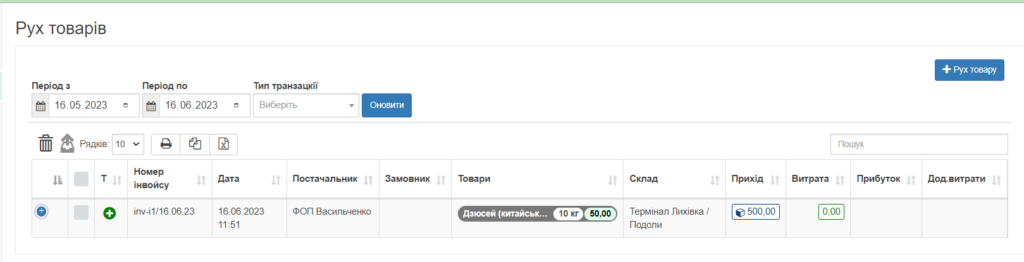
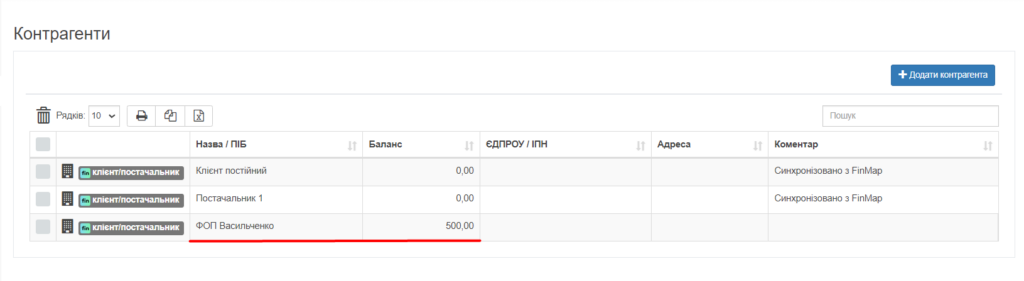
4. Після того, як ви заплатили постачальнику за товар – привʼяжіть цю оплату до цього руху товару:
“Банк” – “Рух грошей” – “Додати запис” – “Витрата”.
Заповнюєте у формі обовʼязкові поля: сума, контрагент (постачальник), рахунок та категорія “Оплата за товар”. Тиснете кнопку “Додати”.
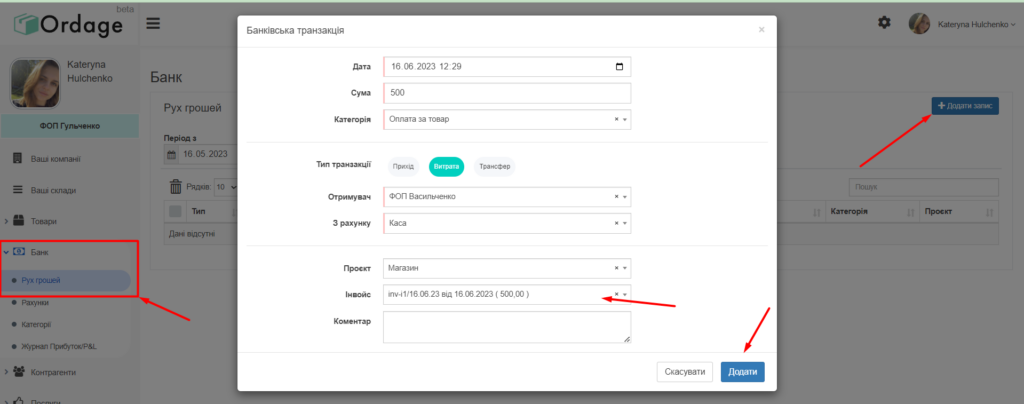
❗ Після цього транзакція автоматично потрапляє до вашого Finmap. Вона відображається у загальному журналі транзакцій та у звіті Cash flow.
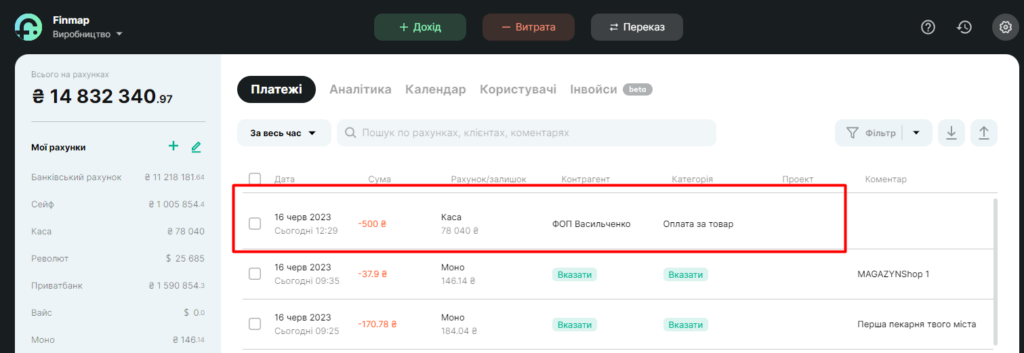
Примітка: якщо у вас транзакція спершу зʼявилась у Finmap (ви оплатили з картки і вона автоматично підтягнулась до сервісу), то створювати транзакцію в Ordage не потрібно – просто прикріпіть до транзакції у Finmap категорію “Оплата за товар” та відповідного контрагента. І ця оплата зʼявиться в обох системах.
5. Після цього перевірте баланс контрагентів у Ordage та можете зробити звірку, щоб запевнитись, що ви не маєте заборгованості перед постачальником.
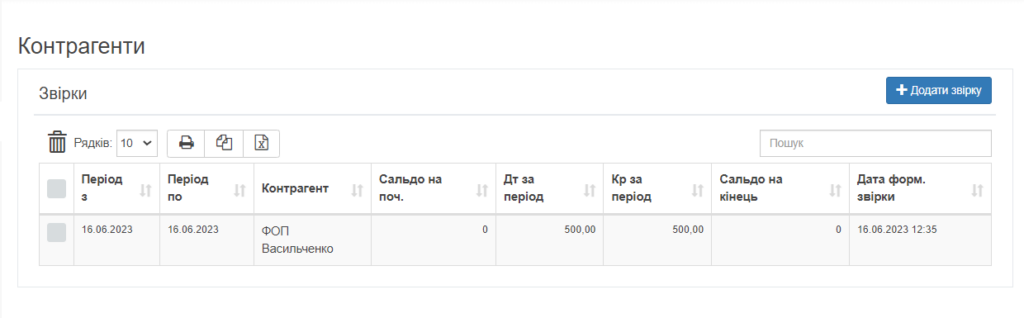
Як відобразити продаж товару в Ordage та як це виглядатиме у Finmap:
1. Перейдіть у розділ “Товари” та підрозділ “Рух товарів” та натисніть на кнопку “Додати рух товару”.
Вам відкриється форма, де ви обираєте “Відвантаження”.
2. У формі заповнюєте обовʼязкові поля:
– Склад, з якого відвантажуєте товар, локацію.
– Клієнта зі списку ваших контрагентів або створюєте нового прямо у формі.
❗ При синхронізації з вашим Finmap контрагенти синхронізуються а, коли ви створюєте нового в Ordage – він також зʼявиться у Finmap.
– Номенклатуру – товар(и), який продаєте.
Всі інші поля заповнюєте за потреби.
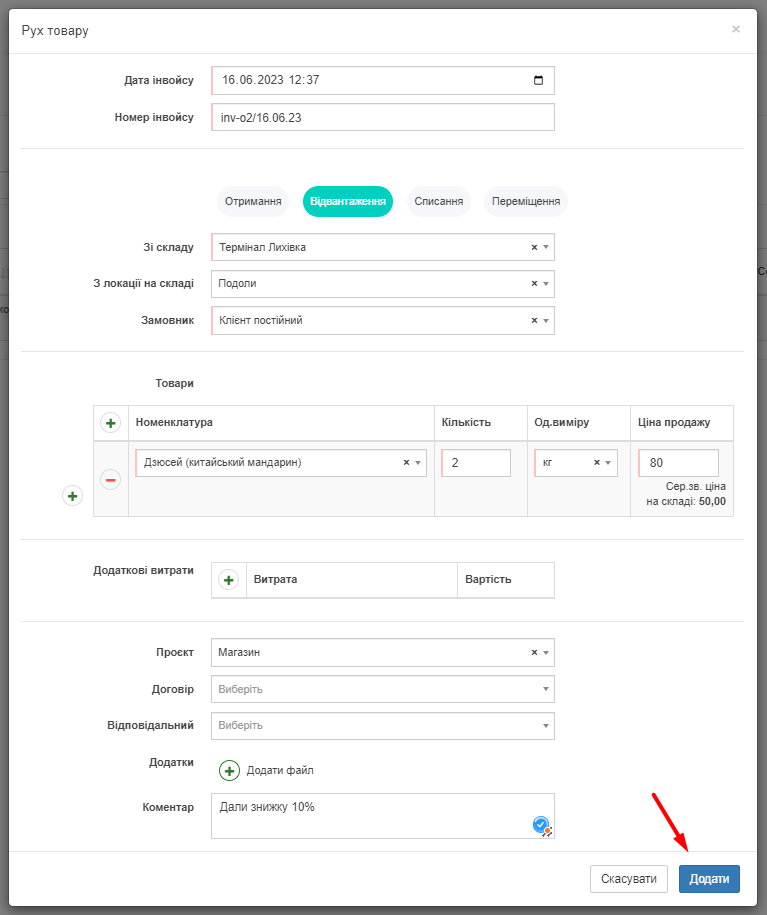
3. Та натискаєте кнопку “Додати” – у вас створюється рух товару – зі складу списується цей товар на продаж, та змінюється баланс з контрагентом.
❗ Відвантаження варто робити у той же день, коли ви фактично продали\відправили клієнту для правильної побудови фінансових звітів та обліку товарів.
4. Після того, як клієнт вам заплатив за товар (наприклад, на банківський рахунок) привʼяжіть це до руху товару:
– Перейдіть у Finmap та знайдіть цю оплату.
– Редагуйте транзакцію: додайте категорію “Отримання грошей за товар” та відповідного контрагента.
Все! Ця оплата відображається в обох системах.
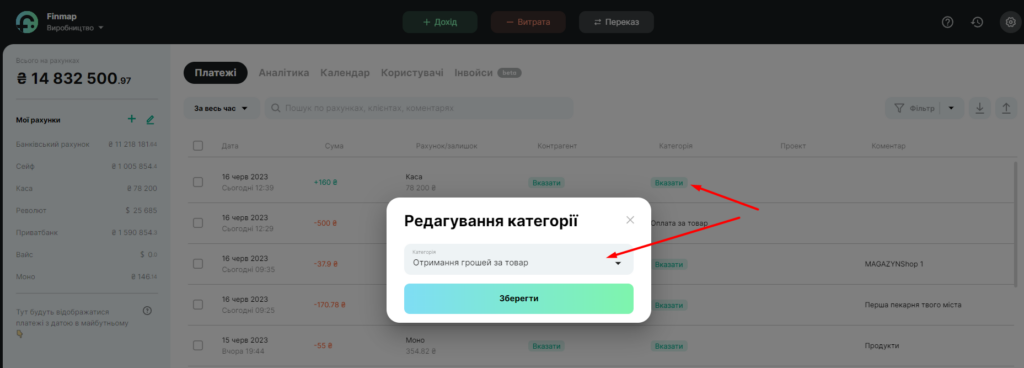
А у звіті PnL ви побачите 2 транзакції – списання собівартості товару та прибуток в дату продажу.
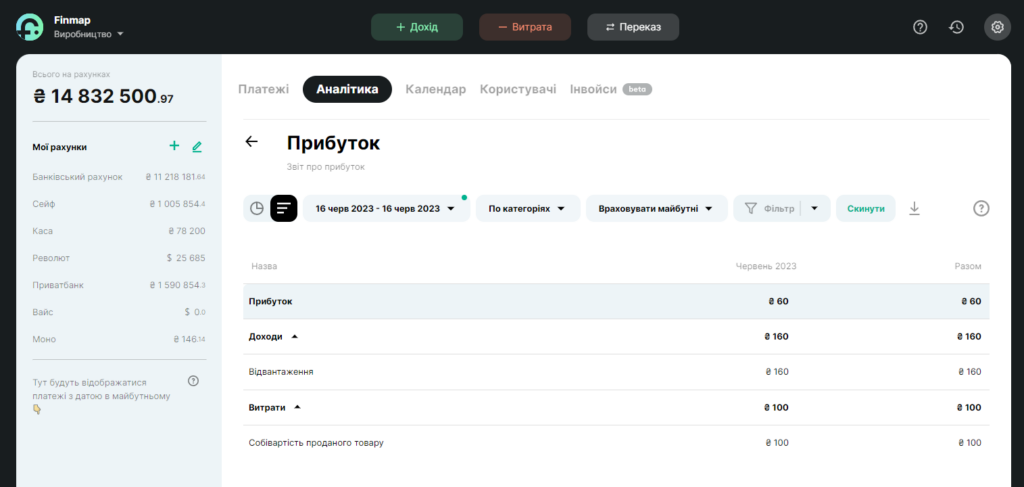
Як відобразити списання товару в Ordage:
1. Перейдіть у розділ “Товари” та підрозділ “Рух товарів” та натисніть на кнопку “Додати рух товару”.
Вам відкриється форма, де ви обираєте “Списання”.
2. У формі заповнюєте обовʼязкові поля:
– Склад, з якого списуєте товар (локацію, за потреби).
– Номенклатуру – товар(и), які варто списати.
3. Тиснете кнопку “Додати” та створюється транзакція списання товару – ви можете це побачити в “Рух товарів” та в “Журналі транзакцій”. А також на складі вже не має цього товару.
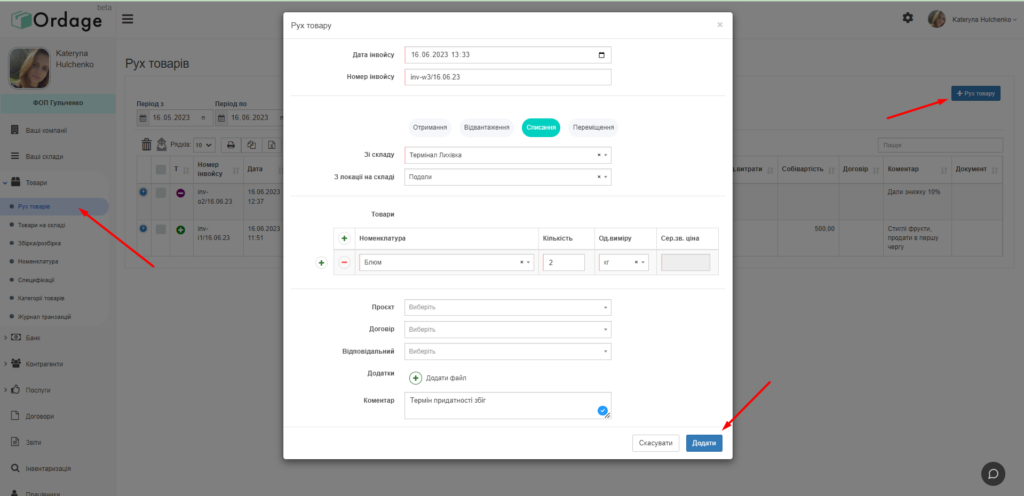
4. В розділі “Банк” додайте транзакцію на суму собівартості товару, який списали як витрату.
Як відобразити переміщення товару в Ordage:
1. Перейдіть у розділ “Товари” та підрозділ “Рух товарів” та натисніть на кнопку “Додати рух товару”.
Вам відкриється форма, де ви обираєте “Переміщення”.
2. У формі заповнюєте обовʼязкові поля:
– Склад, з якого переміщуєте товар та склад на який потрапить цей товар (локацію, за потреби).
– Номенклатуру – товар(и).
3. Натисніть “Додати” та товари будуть переміщені на інший склад. Перевірити ви можете це у наявних товарах на певному складі.
При цьому ніяких грошових транзакцій створювати не потрібно.
